Bạn muốn lướt web nhanh hơn, bảo mật hơn? WARP 1.1.1.1 sẽ giúp bạn mã hóa kết nối, tăng tốc độ truy cập và dễ dàng vào các trang web bị chặn. Cùng Taimienphi khám phá cách cài đặt đơn giản để trải nghiệm internet mượt mà hơn.
Cách tải và cài đặt WARP 1.1.1.1 trên máy tính
Lưu ý: Hướng dẫn cài đặt phần mềm Warp 1.1.1.1 được Taimienphi thực hiện trên máy tính chạy Windows 11. Đối với các hệ điều hành khác bạn cũng thực hiện tương tự như bên dưới.
1. Hướng dẫn nhanh
Download phần mềm WARP 1.1.1.1 về máy và sau đó tiến hành cài đặt => chọn Next =>Next =>Mở 1.1.1.1 từ khay hệ thống phía dưới =>Gạt nút tròn sang bên phải để bật tính năng chuyển đổi DNS.
2. Hướng dẫn chi tiết
Bước 1: Tải phần mềm 1.1.1.1 qua liên kết bên dưới, cho phiên bản phù hợp với hệ điều hành bạn đang sử dụng để tránh tình trạng không cài đặt được.
- Link tải phiên bản PC: 1.1.1.1 cho PC
- Link tải phiên bản MAC: 1.1.1.1 cho MAC
- Link tải phiên bản Linux: 1.1.1.1 cho Linux
Bước 2: Click trực tiếp vào file tải 1.1.1.1 có đuôi MSI.
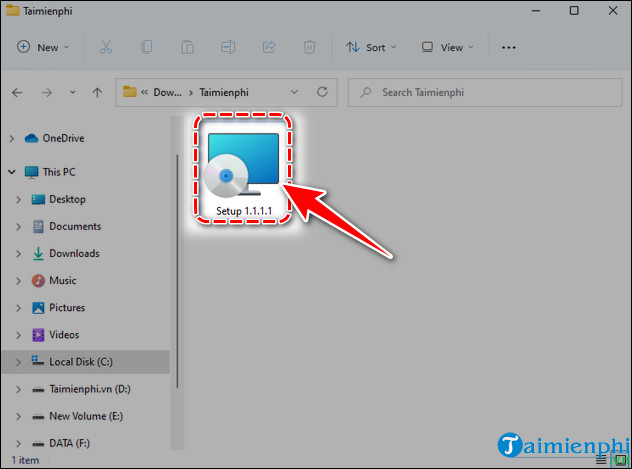
Bước 3: Tại bảng Cloudflare WARP Setup, nhấn Next chọn Install để cài đặt.
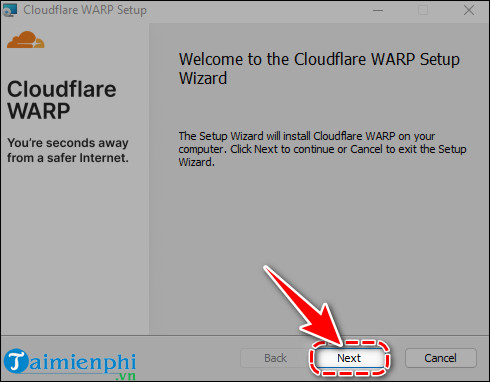
Bước 4: Khi cài đặt xong, bạn chọn Finish để tắt bảng.
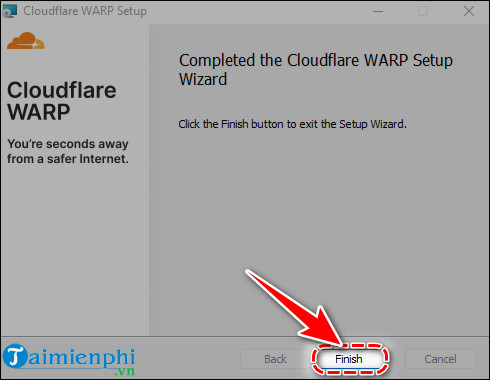
Hướng dẫn sử dụng WARP 1.1.1.1 truy cập website bị chặn
Bước 1: Sau khi cài xong, bạn sẽ thấy biểu tượng Cloudflare WARP 1.1.1.1 xuất hiện ở gần khu vực Hidden Icon, click Cloudflare WARP như hình minh họa bên dưới.
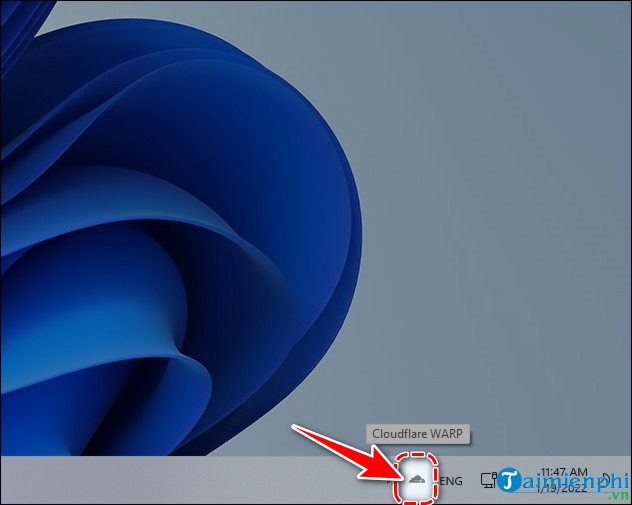 Cách cài đặt nhanh nhất tại taimienphi.vn
Cách cài đặt nhanh nhất tại taimienphi.vn
Bước 2: Gạt con trỏ sang phải để bật, hiển thị chữ Connected là xong bạn đang chạy WARP 1.1.1.1
- Trong trường hợp bạn muốn tắt, không sử dụng thì có thể gạt chúng sang bên trái và dòng chữ Disconnected sẽ xuát hiện ngay sau đó.
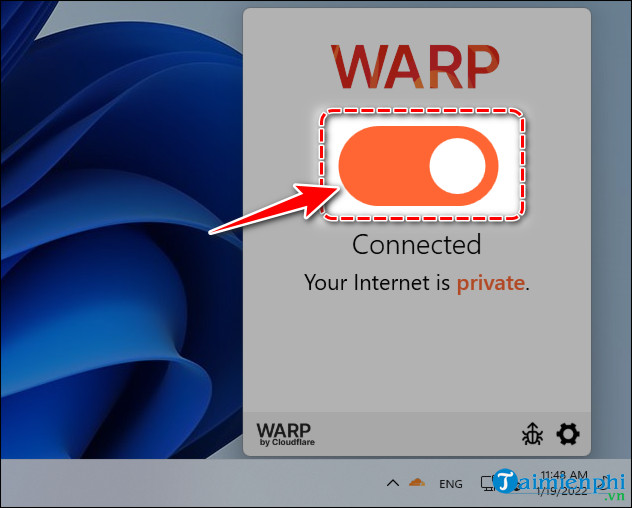
Cài đặt và sử dụng Cloudflare 1.1.1.1 WARP + an toàn không?
Cài đặt và sử dụng WARP 1.1.1.1 là một lựa chọn an toàn nếu bạn tải từ nguồn tin cậy như trang web Tải Miễn Phí hoặc các cửa hàng ứng dụng đáng tin cậy. Tuy nhiên, cũng cần lưu ý một số điểm sau:
- Nguồn tin cậy: Luôn tải ứng dụng từ nguồn tin cậy như Taimienphi.vn để tránh việc cài đặt các phiên bản giả mạo hoặc chứa mã độc.
- Cập nhật: Hãy đảm bảo rằng bạn cài đặt phiên bản mới nhất của WARP+ để nhận được các cải tiến bảo mật và sửa lỗi.
- Cấu hình: Cài đặt và sử dụng theo hướng dẫn chính thức từ Taimienphi để tránh sự cố không mong muốn hoặc lỗ hổng bảo mật.
- Phản hồi của người dùng: Tìm hiểu ý kiến và đánh giá từ người dùng khác để có cái nhìn tổng quan về trải nghiệm sử dụng và tính ổn định của ứng dụng.
https://thuthuat.taimienphi.vn/huong-dan-tai-va-cai-warp-1-1-1-1-tren-may-tinh-67341n.aspx
Như vậy bạn và Taimienphi vừa cùng nhau đi tìm hiểu cách tải và cài đặt WARP 1.1.1.1 trên máy tính, bây giờ bạn có thể truy cập vào tất cả các webiste một cách an toàn rồi đấy. Trường hợp nếu bạn không thể cài phần mềm trên máy tính win 10 thì hãy thực hiện theo hướng dẫn để khắc phục, sửa lỗi không cài được 1.1.1.1 trên Windows 10 nhé, chúc bạn thành công !!!